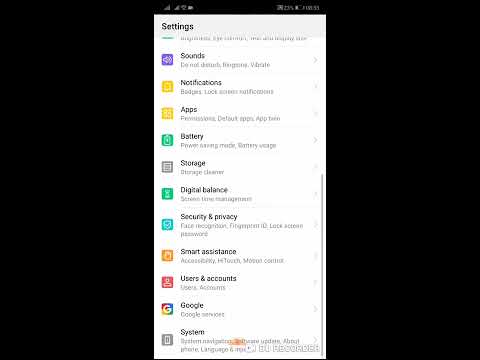
Tīkla kļūdas var rasties jebkurā brīdī. Tas nozīmē, ka ar tīklu saistīti jautājumi ir neizbēgami. Tādā gadījumā ierīces tīkla ierīces nedarbosies vai arī joprojām var darboties, bet nav stabilas. Šajā ziņojumā ir aplūkots ar tīklu saistīts jautājums, kas notiek Huawei P10 viedtālrunī, jo īpaši attiecībā uz teksta / īsziņu sūtīšanu un saņemšanu. Tas arī izceļ un parāda noderīgus risinājumus un iespējamos risinājumus. Ja kādā gadījumā esat nonācis šajā lapā, kad meklējat palīdzību šīs pašas problēmas risināšanā viedtālrunī Huawei P10, šis ieraksts ir domāts jums. Lasiet un atsaucieties uz šo rokasgrāmatu ikreiz, kad esat gatavs novērst ierīces problēmas.
Pirms traucējummeklēšanas pārbaudiet un pārliecinieties, vai tālrunis saņem stabilu signālu. Pietiktu ar vienu stabilu signāla joslu. Ja tālrunī netiek sniegts pakalpojums vai tam nav signāla, mēģiniet pāriet uz citu vietu ar pieejamo signālu. Jūs, iespējams, atrodaties tālākā vietā, kur nevarēja sasniegt jūsu mobilā torņa vai bāzes torņa padevi. Mēģiniet arī izņemt un atkārtoti ievietot tālruņa SIM karti, lai pārliecinātos, ka tā ir pareizi ievietota un vai tā nav bojāta. Tas ir jādara, ja tiek parādīts kāds kļūdas ziņojums, kas attiecas uz SIM karti, piemēram, nederīga SIM karte vai SIM karte nav atrasta. Ja SIM karte ir bojāta, jūs nevarēsit nosūtīt un saņemt ziņojumus un zvanus.
Ja signāla stiprums un SIM karte ir labi, bet jūs joprojām nevarat nosūtīt vai saņemt īsziņas uz Huawei P10, ir pienācis laiks novērst jūsu ierīci. Sāciet, kad esat gatavs.
Pirms turpināt, ja meklējat sava tālruņa problēmas risinājumu, mēģiniet pārlūkot mūsu problēmu novēršanas lapas, lai pārliecinātos, vai mēs atbalstām jūsu ierīci. Ja jūsu tālrunis ir mūsu atbalstīto ierīču sarakstā, dodieties uz problēmu novēršanas lapu un meklējiet līdzīgas problēmas. Izmantojiet mūsu risinājumus un risinājumus. Neuztraucieties, ka tas ir bez maksas. Bet, ja jums joprojām ir nepieciešama mūsu palīdzība, aizpildiet mūsu Android jautājumu anketu un nospiediet iesniegt, lai sazinātos ar mums.
Pirmais risinājums: piespiediet vai aizveriet ziņojumapmaiņas lietotni un pēc tam restartējiet tālruni.
Lietotnes Ziņojumapmaiņa piespiešana aizvērt vai iziet, jo īpaši, ja lietotne ir avarējusi un darbojas nepareizi. Papildus ziņojumapmaiņas lietotnei varat arī aizvērt / pārtraukt citas fona lietotnes, lai tās neradītu konfliktus. Avārijā cietušas vai sabojātas fona lietotnes var ietekmēt arī citu lietotņu darbību. Lai pārliecinātos, ka tas nav vaininieks, mēģiniet ar Huawei P10 piespiedu kārtā aizvērt visas fona lietotnes, tostarp lietotni Ziņojumapmaiņa. Lūk, kā:
- Lai skatītu visas nesen atvērtās lietotnes, pieskarieties pie Jaunākās lietotnes sākuma ekrāna labajā apakšējā stūrī.
- Velciet uz augšu un uz leju, lai atrastu ziņojumapmaiņas lietotnes priekšskatījumu.
- Pieskarieties X in lietotnes ekrāna priekšskatījums.
- Varat arī pieskarties miskastes ikona ekrāna apakšdaļas vidū, lai vienlaikus aizvērtu visas lietotnes.
- Vēl viens veids, kā apskatīt visas lietotnes, kas pašlaik darbojas jūsu Huawei P10, ir šādas darbības:
- Velciet uz leju no sākuma ekrāna augšdaļas.
- Pieskarieties Iestatījumi ikona augšējā labajā pusē.
- Ritiniet līdz un pieskarieties Lietotnes.
- Pēc tam tiks parādīts pašlaik darbojošos lietotņu saraksts.
- Pieskarieties Ziņapmaiņa pēc tam pieskarieties Piespiest pārtraukt.
- Krāns labi apstiprināt.
- Tas piespiedīs Ziņapmaiņa lietotne beigsies.
Lai piemērotu visas šīs izmaiņas un atsvaidzinātu tālruņa sistēmu, veiciet atiestatīšanu vai vienkārši restartējiet ierīci.
Atveriet ziņojumapmaiņas lietotni, pēc tam izveidojiet SMS īsziņu, ko nosūtīt un saņemt. Ja viss darbojas kā paredzēts, tad jūs esat labs. Pretējā gadījumā dodieties tālāk un izmēģiniet citus iespējamos risinājumus.
Otrais risinājums: notīriet lietotnes kešatmiņu un datus / noslaukiet kešatmiņas nodalījumu.
Kešatmiņa vai pagaidu faili un dati, kas tiek bojāti, var radīt tādas pašas problēmas arī tālruņa īsziņu funkcijā. Kā līdzekli vispirms varat mēģināt notīrīt kešatmiņu un datus lietotnē Ziņojumapmaiņa. Tādējādi no lietotnes atmiņas tiek izdzēsti visi pagaidu faili, kas saglabāti kešatmiņā. Lūk, kā tas tiek darīts:
- Virzieties uz Iestatījumi.
- Krāns Lietotņu pārvaldnieks.
- Atlasiet Ziņapmaiņa no lietotņu saraksta.
- Pieskarieties Ziņapmaiņa lietotni, lai atvērtu Informācija par lietotni ekrāns.
- Pieskarieties Iztīrīt kešatmiņu pogu, lai notīrītu pagaidu failus no lietotnes atmiņas, tostarp bojātus datus.
Ja lietotnes kešatmiņas notīrīšana nepalīdz, varat tās vietā noslaucīt kešatmiņas nodalījumu. Tas palīdz notīrīt visus kļūdainos failus un datus, kas tiek saglabāti kā kešatmiņa sistēmas mapēs. Tas izdzēsīs vecos pagaidu sistēmas failus no jūsu Huawei P10. Lūk, kā tas tiek darīts:
- Izslēdziet tālruni.
- Kamēr tālrunis ir izslēgts, nospiediet un turiet Ieslēgšanas poga un Skaļuma palielināšanas poga vienlaicīgi uz dažām sekundēm.
- Atlaidiet abas pogas, kad Huawei logotips parādās.
- Nospiediet Skaļuma samazināšanas poga vairākas reizes, lai izceltu Noslaucīt kešatmiņu nodalījumu no dotajiem variantiem.
- Pēc tam nospiediet Ieslēgšanas poga lai apstiprinātu izvēli.
- Pagaidiet, līdz ierīce ir noslaukusi kešatmiņu no sistēmas nodalījuma un parāda Restartē sistēmu tagad opcija.
- Pēc tam nospiediet Ieslēgšanas poga lai restartētu ierīci.
Trešais risinājums: dzēsiet vecos un nevēlamos ziņojumus un pavedienus no iesūtnes.
Ja neesat iestatījis ierīci automātiski izdzēst vecos ziņojumus, kad ir sasniegts maksimālais skaits, jums tie būs jāizdzēš manuāli. Šādi rīkojoties, tiks atbrīvota vieta ne tikai ziņojumapmaiņas lietotņu iesūtnē, bet arī ierīces iekšējā atmiņā. Tiks iznīcinātas arī visas kļūdas, kas saistītas ar veciem bojātiem ziņojumiem. Lai izdzēstu vienu īsziņu no sava Huawei P10, rīkojieties šādi:
- Pieskarieties, lai atvērtu Ziņapmaiņa lietotni, atlasiet sarunu vai pavedienu, kurā vēlaties dzēst īsziņu.
- Pēc tam pieskarieties Dzēst.
- Pēc tam parādīsies apstiprinājuma ziņojuma uzvedne. Izlasiet un pārskatiet ziņojumu, pēc tam pieskarieties Dzēst vēlreiz, lai apstiprinātu.
- Pēc tam īsziņa tiek izdzēsta.
Lai izdzēstu visu sarunu vai ziņojumu pavedienu, rīkojieties šādi:
- Atveriet Ziņapmaiņa lietotne.
- Nospiediet vajadzīgo sarunu vai ziņu pavedienu, līdz kreisajā pusē parādās izvēles lodziņš.
- Atlasiet pēc iespējas vairāk sarunu, kuras vēlaties izdzēst, pēc tam pieskarieties Miskastes ikona.
Kad esat pabeidzis ziņojumu dzēšanu, atsāknējiet tālruni, lai lietotne būtu vienmērīgāka un labāka.
Ceturtais risinājums: atiestatiet APN iestatījumus uz noklusējumiem.
Nepareizi APN iestatījumi ir arī vieni no faktoriem, kas rada to pašu problēmu ar īsziņām vai īsziņām. Tādā gadījumā, iespējams, APN iestatījumu atiestatīšana to novērsīs. Lai atiestatītu APN iestatījumus savā Huawei P10, rīkojieties šādi:
- Sākuma ekrānā velciet pa kreisi.
- Krāns Iestatījumi.
- Ritiniet līdz un pieskarieties Vairāk.
- Krāns Mobīlais tīkls.
- Ritiniet līdz un pieskarieties Piekļuves punkta nosaukums.
- The Izvēlnes ikona vai trīs vertikāli punkti APN ekrāna augšējā labajā stūrī.
- Pieskarieties, lai atlasītu Atiestatīt uz noklusējumu opcija.
Pēc tam jūsu APN iestatījumi tiek atiestatīti uz noklusējumu. Pārstartējiet tālruni, lai lietotu nesen veiktās izmaiņas, pēc tam pārbaudiet, vai tā novērš problēmu.
Piektais risinājums: atiestatiet ierīcē rūpnīcas noklusējumus (galvenā atiestatīšana).
Tas būtu jāuzskata tikai par pēdējo līdzekli, ja viss pārējais neizdevās novērst problēmu. Jūsu ierīce, iespējams, būs pilnībā jāizdzēš, lai atbrīvotos no nopietnām kļūdām un ļaunprātīgas programmatūras, kas, iespējams, ir apturējusi tālruņa īsziņu funkciju. Dublējiet visu svarīgo informāciju un pēc tam rīkojieties šādi:
- Atveriet Lietotņu izvēlne no sākuma ekrāna.
- Krāns Iestatījumi.
- Ritiniet līdz un pieskarieties, lai atlasītu Papildu iestatījumi.
- Krāns Dublēšana un atiestatīšana.
- Ritiniet līdz un pieskarieties, lai atlasītu Rūpnīcas datu atiestatīšana no dotajiem variantiem.
- Krāns Atiestatīt divreiz, lai apstiprinātu galveno atiestatīšanu.
Ļaujiet ierīcei pabeigt visu atiestatīšanas procesu un pēc tam restartējiet. Līdz tam jūs varat turpināt sākotnējo ierīces iestatīšanas procesu. Attiecīgi konfigurējiet opcijas, pēc tam atveriet lietotni Ziņojumapmaiņa, lai izveidotu testa ziņojumu nosūtīšanai un saņemšanai. Parasti pēc atiestatīšanas programmatūras kļūdas vairs nebūs, tas nozīmē, ka tagad jums vajadzētu būt iespējai nosūtīt vai saņemt īsziņas vai SMS uz savu Huawei P10. Ja problēma joprojām pastāv, jāapsver iespēja lūgt papildu palīdzību.
Meklējiet vairāk palīdzības
Sazinieties ar pakalpojumu sniedzēju / pakalpojumu sniedzēju, lai uzzinātu citas iespējas un citus ieteikumus, ja viss pārējais neizdevās novērst problēmu un jūsu Huawei P10 joprojām nevar nosūtīt vai saņemt īsziņas vai īsziņas. Pārbaudiet un pārliecinieties, ka jūsu konta statuss un pakalpojumi ir labi. Jautājiet arī, vai ir kādi tīkla pārtraukumi, kas varētu ietekmēt tīkla pakalpojumus, tostarp īsziņas.
Sazinieties ar mums
Mēs vienmēr esam atvērti jūsu problēmām, jautājumiem un ierosinājumiem, tāpēc sazinieties ar mums, aizpildot šo veidlapu. Šis ir mūsu piedāvātais bezmaksas pakalpojums, un mēs par to neiekasēsim ne santīma. Bet, lūdzu, ņemiet vērā, ka katru dienu mēs saņemam simtiem e-pasta ziņojumu, un mums nav iespējams atbildēt uz katru no tiem. Bet esiet droši, ka izlasījām katru saņemto ziņojumu. Tiem, kuriem mēs esam palīdzējuši, lūdzu, izplatiet vārdu, daloties ar saviem ierakstiem draugiem vai vienkārši iepatikoties mūsu Facebook un Google+ lapai vai sekojot mums Twitter.


